TeamViewer - accesso remoto veloce e semplice
TeamViewer è una soluzione per l'accesso remoto e il supporto progettata per rendere più semplice la collaborazione sul luogo di lavoro. Questo software remoto è gratuito per uso personale e consente agli utenti di accedere ad altri terminali, piattaforme e dispositivi in remoto. Dal suo lancio iniziale nel 2005, ha continuato a evolversi con i sistemi in evoluzione e i requisiti del luogo di lavoro.
TeamViewer offre a singoli utenti e organizzazioni funzionalità di crittografia di grado enterprise, un ampio supporto per l'accessibilità cross-platform e un'interfaccia intuitiva. Oltre alle sue potenti funzionalità, gli utenti di questa app godono anche di un supporto tecnico costante disponibile ovunque nel mondo.
Cos'è TeamViewer?
TeamViewer è un'applicazione software robusta per l'accesso remoto, il controllo e la collaborazione. Consente agli utenti di connettersi e controllare dispositivi da remoto da qualsiasi parte del mondo.
È dotato di varie funzionalità progettate per facilitare un accesso remoto, una collaborazione e un controllo senza soluzione di continuità su una vasta gamma di dispositivi. Ecco le principali caratteristiche che rendono TeamViewer una scelta eccezionale:
- Accesso remoto sicuro: Con la crittografia end-to-end, è possibile accedere a file sicuri o configurare comunicazioni tra sedi con piena fiducia e sicurezza. Il traffico è protetto con lo scambio di chiavi pubbliche/private RSA 4096 e la crittografia delle sessioni AES 256-bit, considerati ampiamente sicuri secondo gli standard moderni di comunicazione.
- Compatibilità multi-piattaforma: Collega la tua organizzazione, indipendentemente dal dispositivo o dal sistema utilizzato. Immagina di collegare terminali informatici in esecuzione su Windows, macOS o Linux, con dispositivi mobili sia su Android che su iOS.
- Configurazione semplice e interfaccia intuitiva: Configurare una connessione desktop remota non è mai stato così facile. Dall'installazione alle connessioni remote, un'interfaccia utente intuitiva garantisce la migliore esperienza utente.
- Connessione multi-dispositivo: Mentre altre app di accesso remoto sono limitate a connessioni one-on-one, TeamViewer supporta la connessione simultanea con più dispositivi contemporaneamente. Questo lo rende perfetto per compiti amministrativi in cui un singolo dispositivo principale deve controllare più dispositivi finali.
- Trasferimento file e stampa remota: Oltre al semplice controllo di un altro dispositivo, è possibile trasferire file e persino accedere a periferiche come stampanti dal proprio terminale remoto.
- Videoconferenza e audio di alta qualità: Come soluzione di collaborazione sul luogo di lavoro all-in-one, ci si può aspettare un'audio e un video lossless durante le riunioni virtuali, eliminando la necessità di un altro software.
- Branding personalizzabile e personalizzazione: Con il supporto costante ovunque nel mondo, è possibile personalizzare l'esperienza di TeamViewer della propria organizzazione. Creare un'immagine di branding all'interno della piattaforma che rifletta la propria azienda.
Il set completo di funzionalità di TeamViewer lo rende uno strumento versatile e potente per l'accesso remoto, la collaborazione e il supporto in diversi casi d'uso.
Come funziona TeamViewer?
Nell'interfaccia utente e durante una sessione, TeamViewer fornisce accesso a varie soluzioni. L'UI presenta schede aggiuntive visualizzate lungo il pannello sinistro, come Controllo remoto, Gestione remota, Riunione, Computer e contatti, Chat, Realtà aumentata e Guida. Quando ci si connette con un'altra persona, compare una barra di stato.
Durante le riunioni, l'applicazione desktop remota posiziona schede come Home, Azioni, Visualizza, Comunica e File e Extra nella parte superiore dello schermo per un facile accesso. Le opzioni del menu a discesa iniziano all'interno della sezione "Azioni", consentendo agli utenti di fare clic sul primo pulsante per concludere rapidamente la sessione.
L'area di interazione remota ospita il pulsante "Invia Ctrl+Alt+Del" per riavviare il computer. All'interno della scheda Azioni, i pannelli "Partecipanti" e "Informazioni" comprendono funzionalità. Nella sezione Partecipanti, gli utenti possono invitare altri partecipanti alla riunione. Muovendosi lungo la barra di stato, la scheda successiva è la sezione Visualizza, organizzata per etichette come Qualità di scalatura, Monitor, Prestazioni, Opzioni di visualizzazione e Schermo intero.
Gli utenti possono scegliere la scala alla quale la sessione viene visualizzata sullo schermo, come "Migliore adattamento", "Originale" e "Scalata". Per coloro che hanno due monitor, la sezione "Monitor" consente la selezione dell'opzione di doppio monitor. Il menu a discesa "Visualizza" offre ulteriori opzioni estetiche come la qualità della risoluzione e la capacità di schermo intero.
TeamViewer è sicuro?
La sicurezza è al centro dell'attenzione con TeamViewer, che utilizza la crittografia AES a 256 bit e l'autenticazione a due fattori. Audit regolari garantiscono rigorose misure di sicurezza, proteggendo i dati degli utenti dall'accesso non autorizzato.
TeamViewer consiglia alla comunità di non concedere mai accesso a persone sconosciute o non fidate. Se l'host di TeamViewer e il partecipante si conoscono e le intenzioni per la connessione sono comprese, allora connettersi insieme in remoto è adatto. Chi utilizza questo programma può terminare prontamente qualsiasi sessione per lasciare la situazione in sicurezza.
Come avvio una sessione TeamViewer?
Dovrai scaricare il software gratuito TeamViewer per stabilire connessioni remote con gli altri. Durante la fase di download, una finestra iniziale ti chiederà di scegliere tra l'installazione personalizzata, predefinita o a uso singolo. L'opzione "Esegui solo" è pensata per gli utenti invitati per occasioni specifiche, eliminando la necessità di un accesso continuo alla piattaforma dopo l'evento.
Il processo di configurazione guida gli utenti nel specificare se TeamViewer verrà utilizzato per scopi commerciali, non commerciali o entrambi. Dopo aver effettuato queste selezioni, compare un "Contratto di licenza" in fondo alla finestra insieme al pulsante "Accetta - finisci". È cruciale leggere attentamente il contratto per confermare che i termini dell'applicazione siano accettabili.
Una finestra di caricamento indica il progresso dell'installazione. Una volta installato, l'icona di TeamViewer comparirà sul desktop. Basta fare doppio clic sull'icona per accedere all'interfaccia utente. Le informazioni essenziali per avviare una sessione TeamViewer si trovano nei pannelli centrali denominati "Consenti controllo remoto" e "Controlla computer remoto".
Gli utenti possono trovare il proprio ID e la password univoca nella sezione "Consenti". Per concedere l'accesso al dispositivo, condividi queste credenziali; e inserisci i dati nella "ID partner" nella sezione "Controllo" per accedere al dispositivo di un'altra persona. Prima di fare clic sul pulsante "Connetti" per sincronizzarsi con il dispositivo, è possibile scegliere tra la funzione "Controllo remoto" o "Trasferimento file".
Gli utenti di TeamViewer hanno anche un modo migliore per connettersi con i collegamenti alle sessioni. Una volta che un utente ha creato e nominato la sessione, può condividere il collegamento alla sessione copiandolo e condividendolo tramite WhatsApp o e-mail. Se l'utente che riceve il collegamento alla sessione ha TeamViewer installato e fa clic su di esso, verrà invitato ad aprire la sessione tramite TeamViewer Remote. Se l'utente che riceve il collegamento alla sessione non ha TeamViewer installato, verrà invitato a scaricare QuickSupport dopo aver cliccato sul collegamento alla sessione. Una volta completato il download, può aprire QuickSupport, accettare i termini e le condizioni e fare clic su Continua. La sessione inizierà.
Un potente strumento di collaborazione all-in-one
Oltre alle potenti caratteristiche del software, TeamViewer si è anche affermato come una presenza globale, con l'infrastruttura di supporto per sostenere le proprie operazioni. Di conseguenza, gli utenti in tutto il mondo godono di un'esperienza locale, con connessioni veloci e affidabili indipendentemente dalla posizione. Allo stesso modo, gli utenti hanno accesso a un supporto affidabile e a aggiornamenti regolari, mantenendo la fiducia con miglioramenti tempestivi della sicurezza e nuove implementazioni di funzionalità.
In termini di costo, TeamViewer è assolutamente gratuito per uso personale. Per uso commerciale, tuttavia, offre soluzioni convenienti che si adattano a diverse dimensioni aziendali. Che tu sia una piccola startup o una grande multinazionale, c'è una configurazione di TeamViewer che soddisfa le tue esigenze. Non solo godi della sicurezza standard del settore, ma elimini anche la necessità di costosi appuntamenti di supporto in loco.
Essenzialmente, le diverse soluzioni di copertura disponibili possono essere suddivise in tre categorie:
- Uso personale: Progettato per piccoli gruppi, come la tua famiglia. Se sei un utente esperto di tecnologia chiamato spesso per risolvere o supportare il dispositivo di un amato, non preoccuparti più con questa soluzione assolutamente gratuita.
- Piccole imprese: Per startup e altre piccole organizzazioni, specialmente quelle che operano in più sedi, avere TeamViewer consente ai membri del team di godere di una piattaforma unificata, rendendo la collaborazione molto più semplice. Inoltre, puoi registrare sessioni remote senza perdita di qualità, rendendolo uno strumento prezioso per le verifiche e gli sforzi di formazione.
- Grandi imprese: Oltre alle capacità precedentemente menzionate, le soluzioni di TeamViewer per organizzazioni più grandi sono progettate per fornire supporto IT istantaneo, ovunque si trovino nel mondo. Consente inoltre ai tuoi amministratori di suddividere l'accesso in conformità con la politica aziendale.
Il team dietro TeamViewer offre anche soluzioni su misura per varie esigenze settoriali, garantendo che le aziende ricevano e paghino per i servizi che aggiungono valore alle rispettive operazioni. Questa flessibilità in termini di scala, settore e casi d'uso specifici rende TeamViewer un'ottima opzione da considerare per diversi tipi di utenti.
Ancora meglio, il portale ufficiale di TeamViewer è dotato del suo database di risorse online. Se sei curioso delle specifiche tecnologie impiegate dal software, puoi trovarle qui. La sua strategia di protezione dei dati e della privacy, i bollettini di sicurezza e persino gli sforzi di conformità sono tutti accessibili in un unico luogo, accessibile anche da dentro il software.
Passa a una soluzione per il luogo di lavoro più potente
Immagina di avere un'unica app di accesso remoto che ti permette di controllare contemporaneamente più dispositivi finali degli utenti, o di godere della stampa e del trasferimento di file esclusivamente tramite la rete. Queste soluzioni e altro ancora sono rese disponibili con l'app TeamViewer. Oltre a mantenere le tue connessioni sicure, apre anche la possibilità di connessioni cross-platform, oltre a capacità di teleconferenza di alta qualità. Invece di utilizzare più app desktop remote one-on-one o un altro software, questa ha tutto.



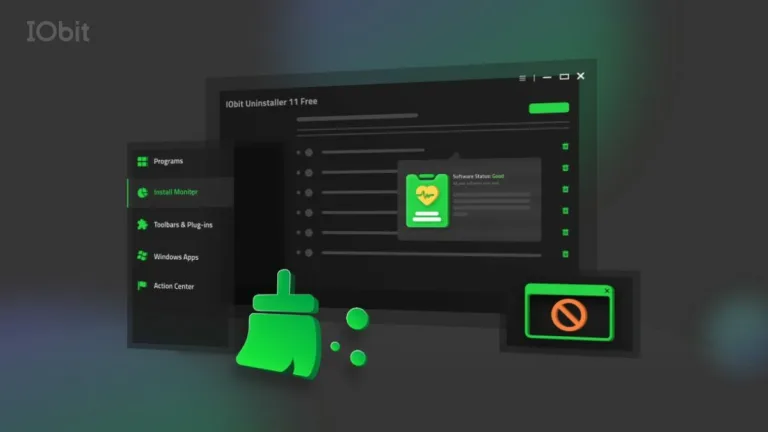
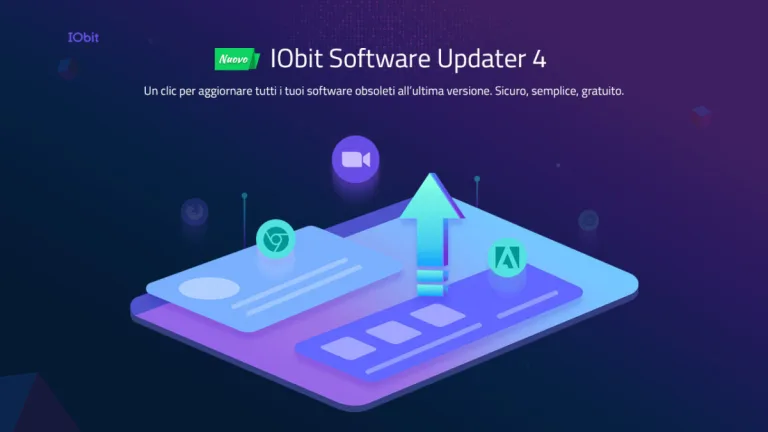




Opinioni utenti su TeamViewer
Hai provato TeamViewer? Puoi essere il primo a lasciare la tua opinione!